ContentReader PDF 15 (Cross-Upgrade, Download 1 Standalone 3 года), Corporate
-
-
Коротко о товаре
- Срок действия: 3 г.
- Платформа: Windows
- Тип лицензии: перекрестное обновление
- Минимальная покупка: от 1 шт.
-
При заказе от 1 500 000 руб. доступно оформление лизинга.
ОписаниеContentReader PDF – интеллектуальный редактор PDF, который позволяет конвертировать, редактировать и комментировать любые документы. Входит в реестр отечественного ПО.
Простой и понятный интерфейс
Интуитивно понятный интерфейс, не требующий специальной технической подготовки.
Быстрое распознавание любых документов
Упрощает ежедневную работу с документами с помощью технологий оптического распознавания текста (OCR).
Единообразие форматов
Работа со всеми видами документов: можно оцифровывать, извлекать, редактировать, защищать, делиться.
Универсальная программа для любых задач с PDF
Редактирование цифровых документов и сканов: можно исправлять целые предложения и абзацы, управлять структурой файла.
ОписаниеContentReader PDF – интеллектуальный редактор PDF, который позволяет конвертировать, редактировать и комментировать любые документы. Входит в реестр отечественного ПО.
Простой и понятный интерфейс
Интуитивно понятный интерфейс, не требующий специальной технической подготовки.
Быстрое распознавание любых документов
Упрощает ежедневную работу с документами с помощью технологий оптического распознавания текста (OCR).
Единообразие форматов
Работа со всеми видами документов: можно оцифровывать, извлекать, редактировать, защищать, делиться.
Универсальная программа для любых задач с PDF
Редактирование цифровых документов и сканов: можно исправлять целые предложения и абзацы, управлять структурой файла.
-
Основные характеристики
- Версия Cross-Upgrade (Download) 1 Standalone 3 года
- Способ доставки Электронный
- Тип лицензии Перекрестное обновление
- Срок действия 36 мес.
- Тип организации Коммерческая организация
Системные требования ПО
- Операционная система Windows
Доставка и логистика
- Особенности доставки Поставка в электронном виде. Срок доставки: от 1 рабочего дня.
- Артикул CR15-3S5W01
Информация на сайте ни при каких условиях не является публичной офертой, определяемой положениями статьи 437(2) ГК РФ. Рекомендуем при покупке проверять наличие желаемых функций и характеристик. Описание, технические характеристики, комплектация и внешний вид продукта могут отличаться от заявленных или могут быть изменены производителем без предупреждения
-
Информация о доставке
Подробнее о видах и сроках доставкиСпособ доставки:на e-mailСрок доставки:от 4 днейСпособы оплаты
-
Банковский платеж (для юр. лиц и ИП)
-
Работа по договору и гибкие условия оплаты (для юр. лиц)
-
Банковская карта
-
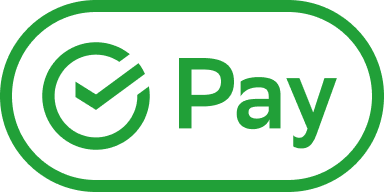 SberPay (для физ. лиц)
SberPay (для физ. лиц)
-
Рассрочка T-Банк (для физ. лиц)
-
Оплата при получении (для физ. лиц при покупке оборудования или коробочных лицензий)
-
Подарочный сертификат
-
-
1. Скачайте файл программы, перейдя по ссылке в письме от интернет-магазина, в котором содержится лицензионная информация (ключ продукта) и ссылка на дистрибутив. Письмо будет направлено вам после покупки.
2. Найдите и запустите файл Content_Reader_PDF_15.exe из папки, в которую была произведена загрузка дистрибутива программы.

3. Следуйте инструкциям программы установки. Нажмите на кнопку "Install", чтобы запустить мастер установки. Если вам необходимо выбрать другое место для установки программы, нажмите "Browse" и выберите нужную папку.

4. Выберите язык программы из предложенного списка и нажмите "OK".

5. После запуска мастера установки InstallShield Wizard ознакомьтесь с Лицензионным договором. Примите условия лицензионного соглашения, поставив галочку напротив соответствующего текста внизу. Затем нажмите "Далее".

6. Выберите режим установки "Обычная" для стандартной конфигурации. Если же вам нужно установить отдельные компоненты, выберите режим "Выборочная установка". Например, вы можете выбрать установку Content AI Screenshot Reader или интеграцию с MS Office.

7. Мастер установки предложит создать ярлык ContentReader PDF на рабочем столе для удобного доступа к программе, а также запускать Content AI Screenshot Reader при загрузке системы. Выберите необходимые опции и нажмите "Установить".

8. Дождитесь завершения установки программы.

9. После завершения установки нажмите "Готово".

После установки ContentReader PDF необходимо активировать программу. Без активации программа будет работать в режиме пробной версии.
В стартовом окне программы откройте раздел "Справка" в верхнем меню, а затем выберите опцию "Активация программы", чтобы приступить к активации вашей лицензии.

Скопируйте ключ продукта (с/н) из письма с лицензионной информацией. Если у вас есть файл лицензии, выберите опцию для его загрузки. После этого нажмите кнопку "Далее", чтобы продолжить.

Выберите опцию "Активация через интернет" для активации лицензии. Этот способ позволит активировать программу автоматически. Нажмите "Далее", чтобы перейти к следующему шагу.

Дождитесь завершения процесса активации. В зависимости от скорости вашего интернет соединения данный процесс может длится от нескольких секунд до нескольких минут.

Для переноса ContentReader PDF с одного компьютера на другой следуйте инструкциям ниже:
- Проверьте наличие серийного номера (ключа активации) вашей программы. Этот номер указан в письме от интернет-магазина, подтверждающего вашу покупку.
- Удалите текущую версию программы с помощью стандартных инструментов операционной системы Windows.
- Загрузите последнюю версию программы из дистрибутива, предоставленного на сайте: Ссылки на установочные дистрибутивы для ContentReader PDF.
- Установите программу на новый компьютер, следуя инструкциям установщика.
- После установки активируйте программу, используя имеющийся серийный номер.
Дополнительная информация:
Если при попытке повторной активации программы на новом компьютере появляется сообщение о блокировке автоматической активации для вашего серийного номера, обратитесь в техническую поддержку по адресу store.support@softline.com (работает с понедельника по пятницу с 9:00 до 18:00 по Московскому времени) или свяжитесь с вашим менеджером.
Для полной и правильной переустановки программы ContentReader PDF на компьютере, выполните следующие шаги:
- Закройте программу на компьютере. Убедитесь, что все процессы, связанные с программой завершены.
- Перейдите в Панель управления → Программы и компоненты. Это позволит вам получить доступ к списку установленных программ на вашем компьютере.
- Выберете программу ContentReader PDF <версия>. Прокрутите список программ, найдите ContentReader PDF и выделите его.
- Нажмите на кнопку Удалить. Это запустит процесс удаления программы с вашего компьютера. Следуйте инструкциям на экране для завершения процесса удаления.
- Удалите все папки программы (если они еще существуют): после удаления программы из списка установленных программ, убедитесь, что все папки, связанные с ContentReader PDF, были удалены с вашего компьютера.
- После удаления программы запустите установку ContentReader PDF заново. Загрузите последнюю версию программы с официального сайта и следуйте инструкциям установщика.
Дополнительная информация: ContentReader PDF можно переустанавливать на одном и том же компьютере без повторной активации столько раз, сколько потребуется. Однако, в случае существенных изменений в конфигурации компьютера, таких как форматирование жесткого диска или переустановка операционной системы, может потребоваться повторная активация программы.
Срок действия лицензии начинается с момента ее активации, поэтому новую лицензию следует активировать только после завершения предыдущей. Если вы хотите увеличить срок действия текущей лицензии, рекомендуем приобрести лицензию ContentReader PDF на 3 года.










































































